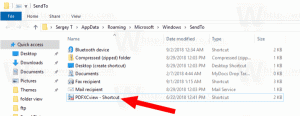Toista Caps Lockin ja Num Lockin ääni Windows 10:ssä
Windows 10 perii hyödyllisen ominaisuuden käyttöjärjestelmän aiemmista versioista. Sitä kutsutaan Toggle Keys. Kun se on käytössä, voit kuulla äänen, kun painat näppäimistön Caps Lockia, Num Lockia tai Scroll Lockia.
Mainos
Tästä voi olla hyötyä, koska saat nopeasti tietää, että olet vahingossa ottanut Caps Lockin käyttöön tai poistanut Num Lockin käytöstä. Kuten kaikki tietävät, näppäimistön Caps Lock-, Num Lock- tai Scroll Lock -näppäimien painaminen kytkee päälle ja pois asianmukaisen kirjoitustilan ja tietyt näppäimistön näppäimet.
Toggle Keys -toiminto on oletuksena pois käytöstä. Voit ottaa sen käyttöön tai poistaa sen käytöstä joko asetuksilla, rekisterisäädöllä tai erityisellä pikanäppäimellä.
Toistaaksesi äänen Caps Lockille ja Num Lockille Windows 10:ssä, tee seuraava.
- Avaa Asetukset-sovellus.

- Siirry kohtaan Helppokäyttöisyys -> Näppäimistö.
- Siirry oikealla olevaan osioon Käytä vaihtonäppäimiä.
- Ota vaihtoehto käyttöön Toista ääni aina, kun painat Caps Lockia, Num Lockia tai Scroll Lockia.

Ominaisuus on nyt käytössä.
Vinkki: Sama vaihtoehto löytyy klassikosta Ohjauspaneeli sovellus, alla Ohjauspaneeli\Helppokäyttö\Helppokäyttökeskus\Tee näppäimistöstä helpompi käyttää. Siellä on valintaruutu, jonka voit ottaa käyttöön kytkeäksesi Toggle Keys -ominaisuuden.

Voit myös käyttää erityistä pikanäppäintä.
Pikanäppäimen käyttäminen
Pidä Num Lock -näppäintä painettuna 5 sekunnin ajan. Windows 10 näyttää kehotteen ottaa ominaisuus käyttöön. Klikkaa Joo toiminnan vahvistamiseksi.

Myöhemmin voit poistaa tämän ominaisuuden käytöstä joko asetusten tai ohjauspaneelin avulla, kuten yllä on kuvattu.
Lopuksi voit soveltaa rekisterin säätöä.
Ota käyttöön vaihtonäppäimet rekisterin säädöllä
- Lataa seuraava ZIP-arkisto: Lataa ZIP-arkisto.
- Pura sen sisältö mihin tahansa kansioon. Voit sijoittaa tiedostot suoraan työpöydälle.
- Poista tiedostojen esto.
- Kaksoisnapsauta Ota käyttöön Toggle Keys Feature.reg tiedostoa sen yhdistämiseksi.

- Voit poistaa merkinnän pikavalikosta käyttämällä toimitettua tiedostoa Poista vaihtonäppäimet käytöstä Feature.reg.
Olet valmis!
Kuinka se toimii
Yllä olevat rekisteritiedostot muokkaavat rekisterihaaraa
HKEY_CURRENT_USER\Ohjauspaneeli\Accessibility\ToggleKeys
Vinkki: Katso miten Siirry rekisteriavaimeen yhdellä napsautuksella.

Luo tai muokkaa tämän avaimen alla olevaa merkkijonoarvoa (REG_SZ). Liput. Käytä seuraavia arvoja:
- 59 - Ota vaihtonäppäimet käyttöön ja Poista käytöstä Num Lock -pikakuvake
- 58 - poista vaihtonäppäimet käytöstä ja Poista käytöstä Num Lock -pikakuvake
- 63 - ota käyttöön Toggle Keys ja ota käyttöön Num Lock -pikakuvake
- 62 - poista vaihtonäppäimet käytöstä ja ota käyttöön Num Lock -pikakuvake
Se siitä.